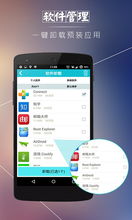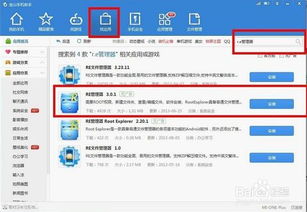ssd 装系统 ghost,轻松实现系统迁移与安装
时间:2024-11-28 来源:网络 人气:
SSD装系统Ghost教程:轻松实现系统迁移与安装
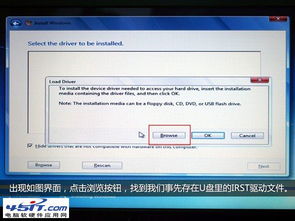
随着固态硬盘(SSD)的普及,越来越多的用户选择将机械硬盘(HDD)更换为SSD以提高电脑的运行速度。本文将详细介绍如何使用Ghost软件在SSD上安装系统,帮助您轻松实现系统迁移与安装。
一、准备工作
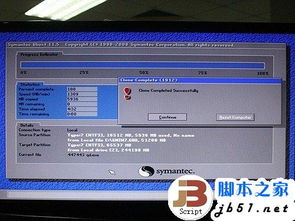
在开始安装系统之前,请确保您已准备好以下物品:
一块SSD固态硬盘
一个U盘(容量不低于6GB)
Ghost软件
系统镜像文件(如Windows 7、Windows 10等)
二、制作启动U盘
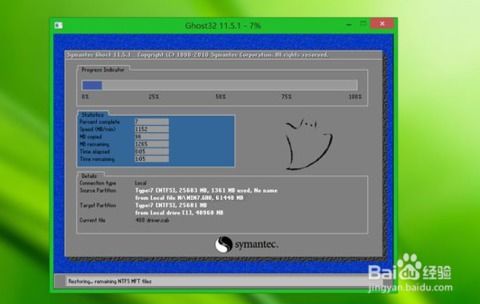
1. 下载并安装U盘启动盘制作工具,如“大白菜U盘启动盘制作工具”。
2. 将U盘插入电脑,运行制作工具。
3. 在制作工具中选择“ISO文件”选项,并选择您下载的系统镜像文件。
4. 点击“开始制作”按钮,等待制作完成。
5. 制作完成后,U盘即可作为启动盘使用。
三、进入BIOS设置
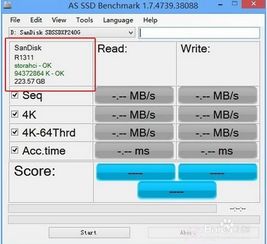
1. 重启电脑,在启动过程中按下F2、Delete或F10等键进入BIOS设置。
2. 在BIOS设置中找到“Boot”选项,将U盘设置为第一启动项。
3. 保存设置并退出BIOS。
四、启动电脑并运行Ghost软件
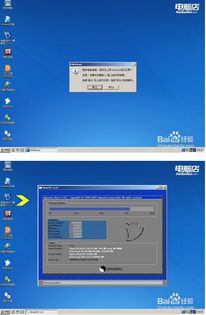
1. 重启电脑,从U盘启动。
2. 进入Ghost软件界面,选择“Local”选项,然后选择“Disk”选项。
3. 在“Disk to Disk”选项下,选择“Local Disk to Local Disk”。
4. 选择源盘(原系统所在硬盘)和目标盘(SSD)。
5. 点击“OK”开始复制过程。
五、完成系统迁移与安装

1. 等待Ghost软件完成复制过程。
2. 复制完成后,重启电脑。
3. 进入BIOS设置,将SSD设置为第一启动项。
4. 保存设置并退出BIOS。
5. 重启电脑,即可在SSD上运行新系统。
六、注意事项
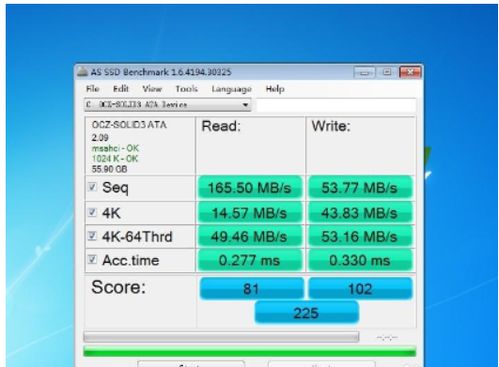
1. 在进行系统迁移之前,请确保备份重要数据,以免数据丢失。
2. 在安装系统过程中,请确保电脑电源稳定,以免出现意外。
3. 如果在安装过程中遇到问题,可以尝试重新制作启动U盘或检查BIOS设置。
教程资讯
教程资讯排行